我们平时给手机充电的时候经常会忘了拔掉插头,使得手机在电池饱和的状态下进电,这个对手机的伤害是很大的,这个时候充电提示音就很重要,那么苹果手机怎么设置充电提示音呢?今天我们就来了解一下,一起看看吧!
苹果充电提示音设置方法1、打开手机设置,找到快捷指令,打开允许不受信任的快捷指令的开关 。
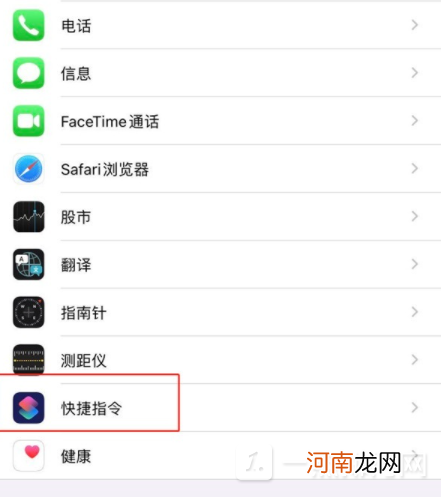
文章插图
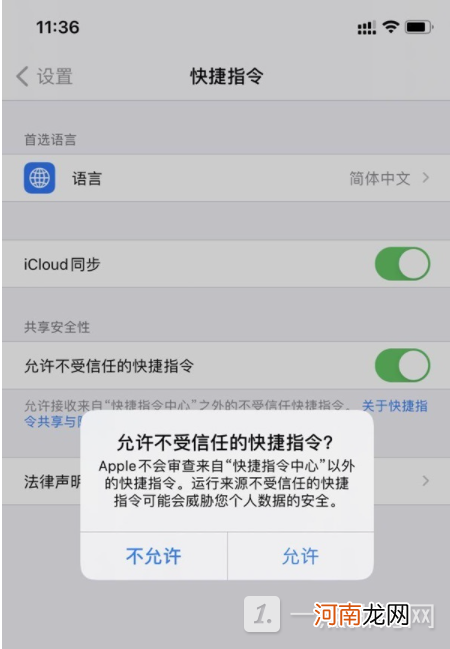
文章插图
2、打开icloud中的yoho提示音,并点击获取捷径,点击添加不受信任的快捷指令 。
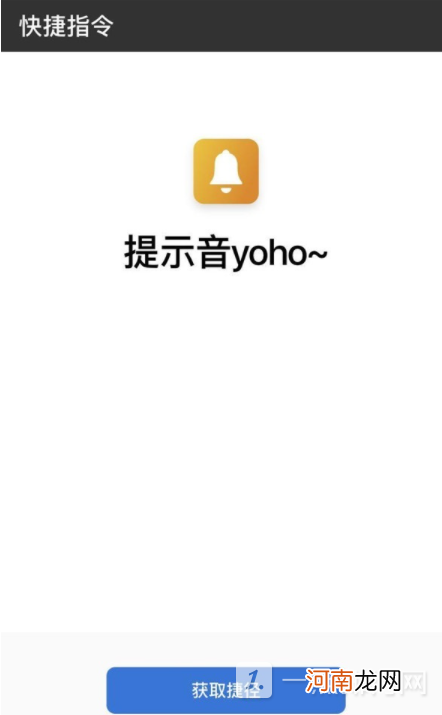
文章插图
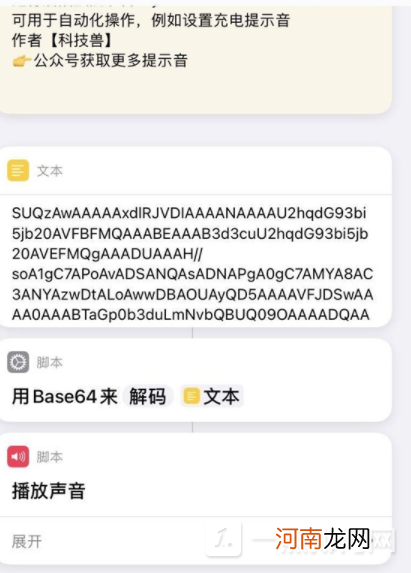
文章插图
3、打开快捷指令,点击自动化>创建个人自动化>充电器 。
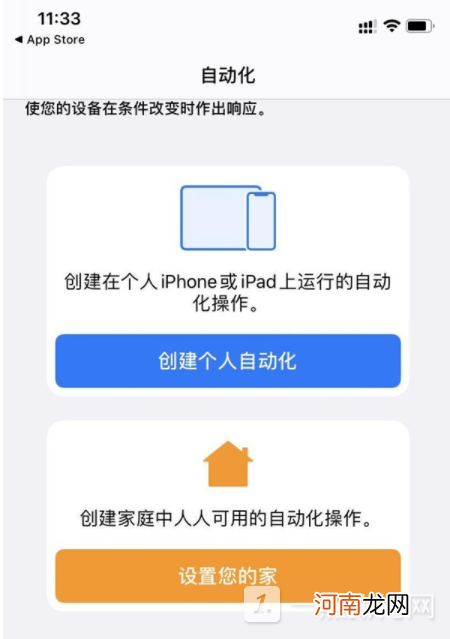
文章插图
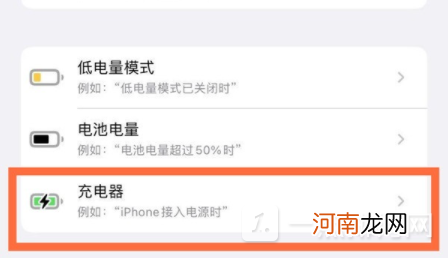
文章插图
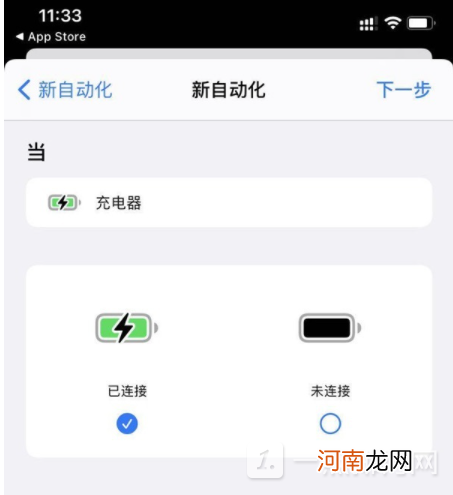
文章插图
4、点击添加操作,点击app,选择快捷指令,选择运行快捷指令 。
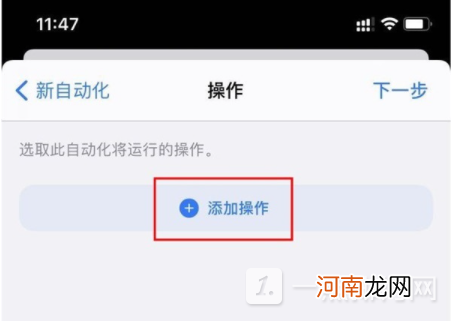
文章插图
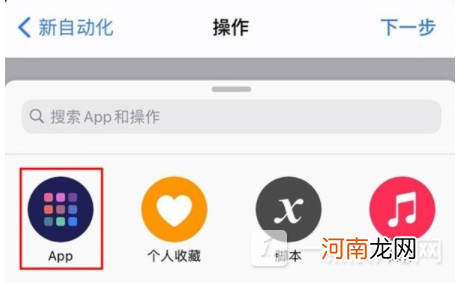
文章插图
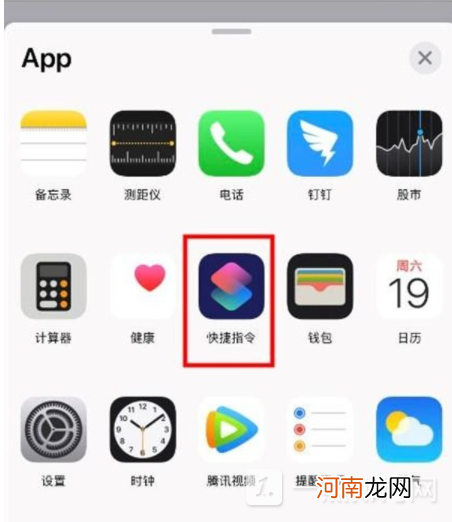
文章插图
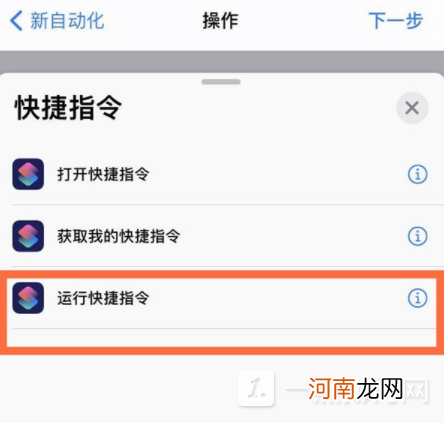
文章插图
5、再次点击快捷指令,选择提示音yoho,点击下一步,将运行前询问的开关关闭,然后使用充电器给iPhone手机充电就会有提示音出现 。
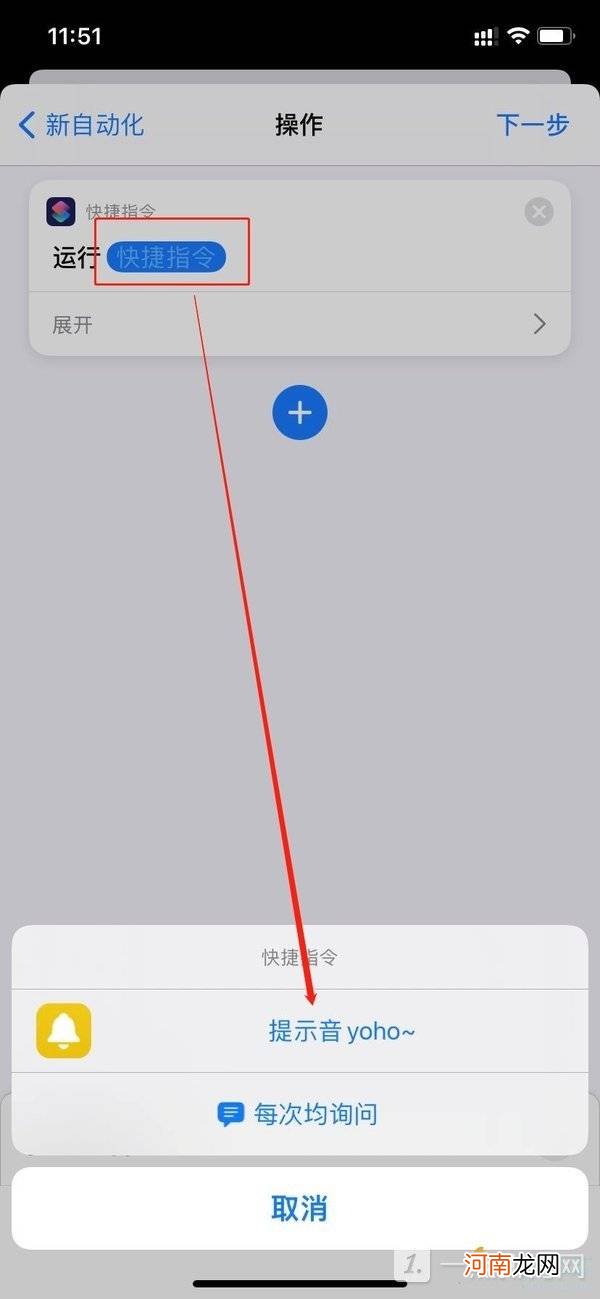
文章插图
【苹果怎么设置充电提示音-苹果手机提示音设置方法优质】
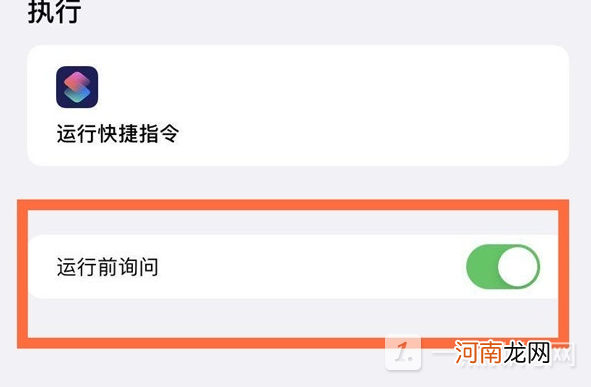
文章插图
- 苹果购买记录怎么删除-苹果购买记录删除方法优质
- 九阳电火锅HG60-G110怎么样?值得买吗?优质
- 一加10pro双系统怎么打开-一加10pro双系统切换设置优质
- 怎么判断4岁是不是多动症
- 花叶吊竹梅怎么养
- 急疹孩子会哭闹怎么办
- 有时心律失常怎么调理
- 桂花怎么保存用来泡茶
- 孩子喜欢独自玩玩具怎么办
- 孩子性格不活泼怎么办
